
发布时间 : 2019-10-31 15:39:34.753|阅读 290 次
概述:本示例说明了如何在Flash Designer中使用自定义保存报表对话框。默认情况下,该报表在AJAX模式下另存为POST请求,但是可以更改此行为。
相关链接:
立即点击下载Stimulsoft Reports.Net最新版
本示例说明了如何在Flash Designer中使用自定义保存报表对话框。默认情况下,该报表在AJAX模式下另存为POST请求,但是可以更改此行为。
首先,您需要将StiMvcDesignerFx组件添加到视图页面。您还需要将StiMvcDesignerFxOptions类型的对象传递给构造函数。所需的最少选项是两个操作——GetReport和DesignerEvent,它们位于操作“Actions”选项组中。最好定义PreviewReport操作,这对于预览报表是必需的。
要添加保存报表的功能,您需要定义SaveReport操作。您还应该设置SaveReportMode选项来更改保存报表算法的行为。
@using Stimulsoft.Report.Web;
@using Stimulsoft.Report.Mvc;
...
@Html.Stimulsoft().StiMvcDesignerFx(new StiMvcDesignerFxOptions()
{
Actions =
{
GetReport = "GetReport",
PreviewReport = "PreviewReport",
SaveReport = "SaveReport",
DesignerEvent = "DesignerEvent"
},
Behavior =
{
SaveReportMode = StiSaveMode.Visible
}
})接下来,您需要使用自定义保存对话框添加视图。例如,创建一个简单的表单,其中包含将包含报表文件名称的文本框和一个保存按钮。将此视图另存为SaveDialog。
<h2>Custom Save Dialog</h2>
@using (Html.BeginForm("SaveReportFromDialog", "DesignerFx", FormMethod.Post))
{
<fieldset>
Report file name:<br />
<input name="filename" type="text" value="MyReport.mrt" width="100" /><br /><br />
<input type="submit" value="Save" />
</fieldset>
}现在,我们需要在控制器中添加所有动作。例如,将一个控制器用于Flash Designer和自定义保存对话框视图。
GetReport操作将加载报表模板,并使用GetReportResult()静态方法将答案返回给Flash Designer的客户端部分。在此方法的参数中,应传递报表对象。
public ActionResult GetReport()
{
StiReport report = new StiReport();
report.Load(Server.MapPath("~/Content/Reports/TwoSimpleLists.mrt"));
return StiMvcDesignerFx.GetReportResult(report);
}当您在Flash设计器中打开预览报表选项卡时,将调用PreviewReport操作。在此操作中,您可以获取报表对象并执行任何操作,例如连接到数据。要为客户准备答案,您应该使用PreviewReportResult()静态方法。在此方法的参数中,应传递报表对象。
public ActionResult PreviewReport()
{
DataSet data = new DataSet("Demo");
data.ReadXml(Server.MapPath("~/Content/Data/Demo.xml"));
StiReport report = StiMvcDesignerFx.GetReportObject();
report.RegData(data);
return StiMvcDesignerFx.PreviewReportResult(report);
}当您单击Flash Designer中的保存按钮时,将调用SaveReport操作。在此操作中,获取报表对象并将其存储在服务器会话表中,因为对象ID使用“SaveReportTemplate”字符串常量值。完成这些操作后,我们将重定向到另一个视图,即我们的自定义保存对话框。
public ActionResult SaveReport()
{
StiReport report = StiMvcDesignerFx.GetReportObject();
// Store the report object in the session
Session["SaveReportTemplate"] = report;
return View("SaveDialog");
}DesignerEvent操作将处理一些Flash Designer事件(使用数据字典、获取报表模板代码和组件图像等),并使用DesignerEventResult()静态方法将答案返回给客户端。
public ActionResult DesignerEvent()
{
return StiMvcDesignerFx.DesignerEventResult();
}当您单击自定义保存对话框表单中的保存按钮时,将调用SaveReportFromDialog操作。在此操作中,按ID从服务器会话中获取报表对象,该ID在flahs设计器操作中使用。现在,您可以将报表保存为例如带有名称的文件,该文件在custon save对话框表单中输入。完成这些操作后,我们将重定向到索引视图,即Flash设计器。
public ActionResult SaveReportFromDialog(string filename)
{
StiReport report = Session["SaveReportTemplate"] as StiReport;
// Save report
// report.Save(filepath + filename);
return View("Index");
}在下面的屏幕截图中,您可以看到示例代码的结果。
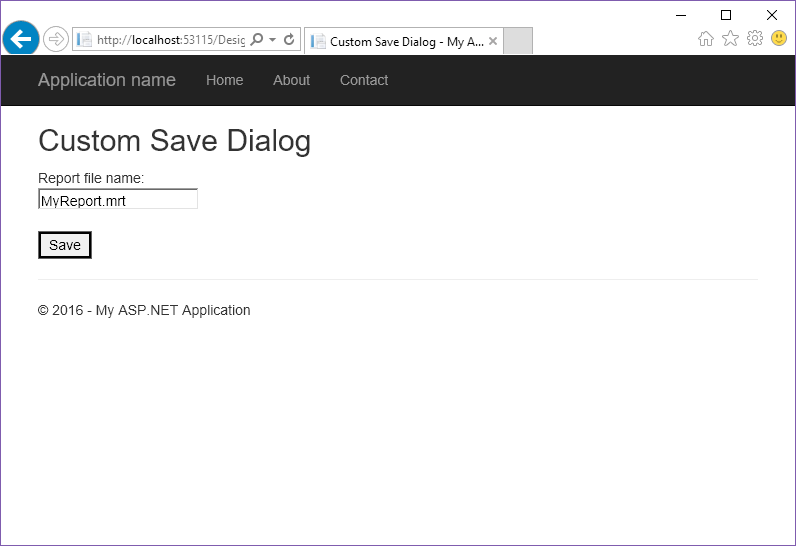
 渝ICP备12000582号-15/渝公网安备 50010702501010号
渝ICP备12000582号-15/渝公网安备 50010702501010号